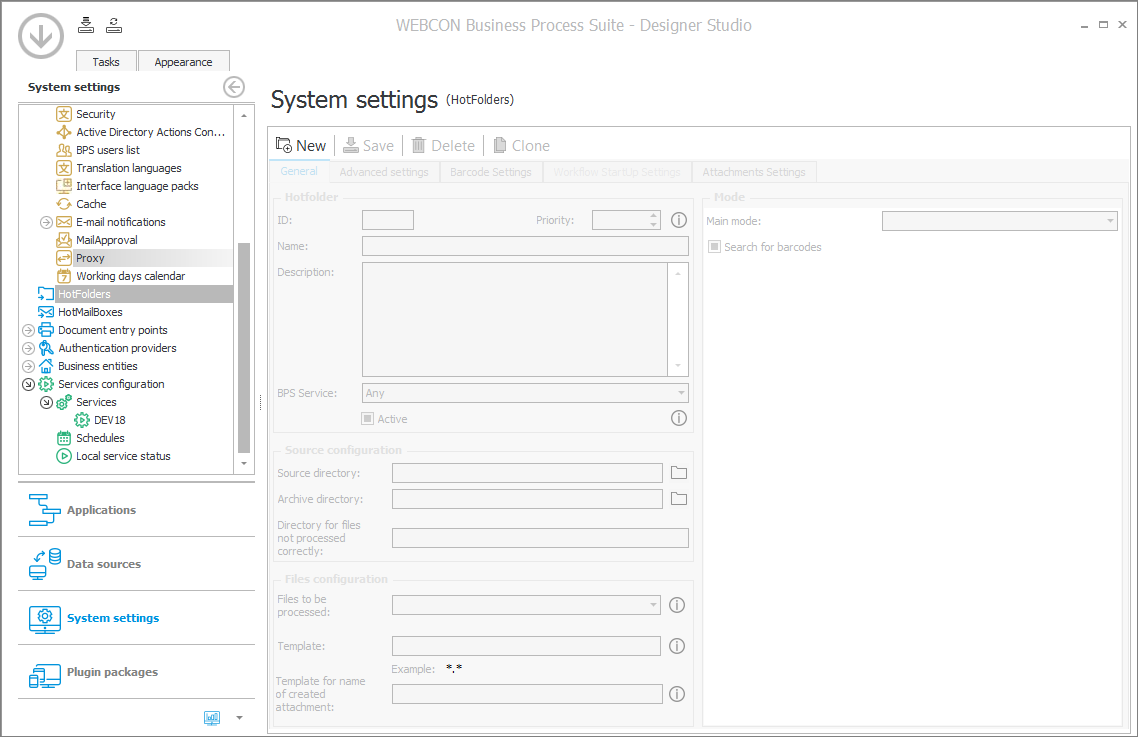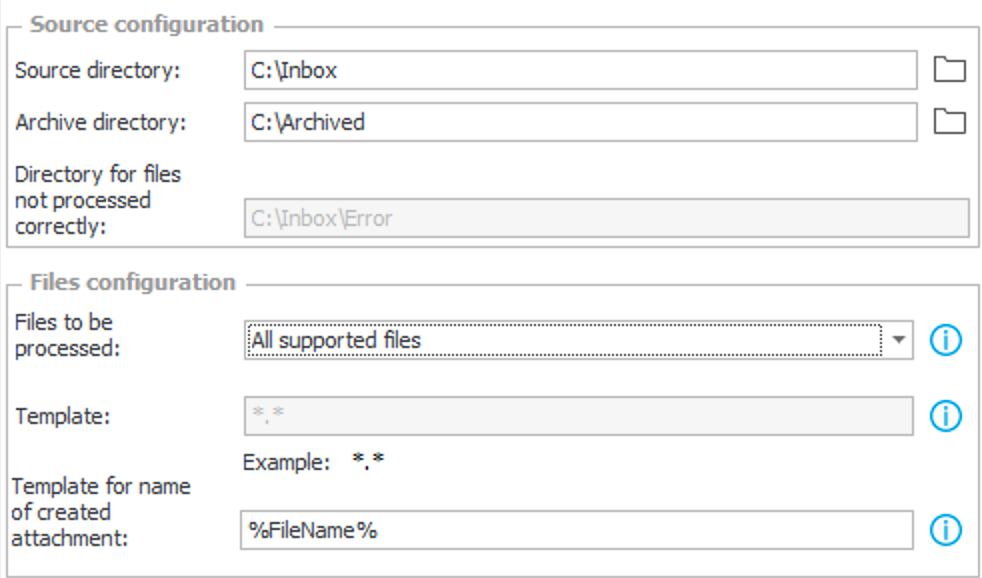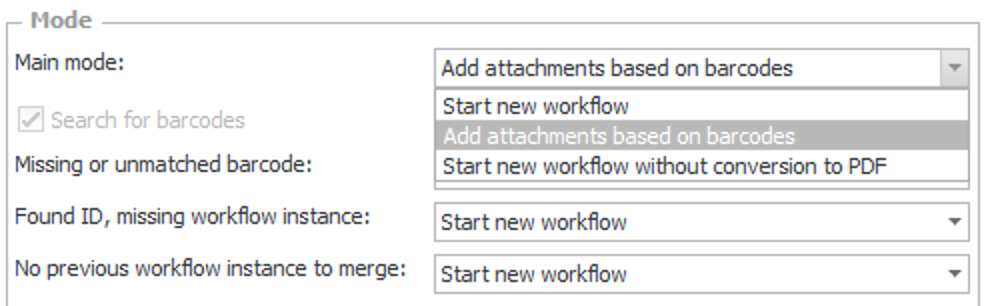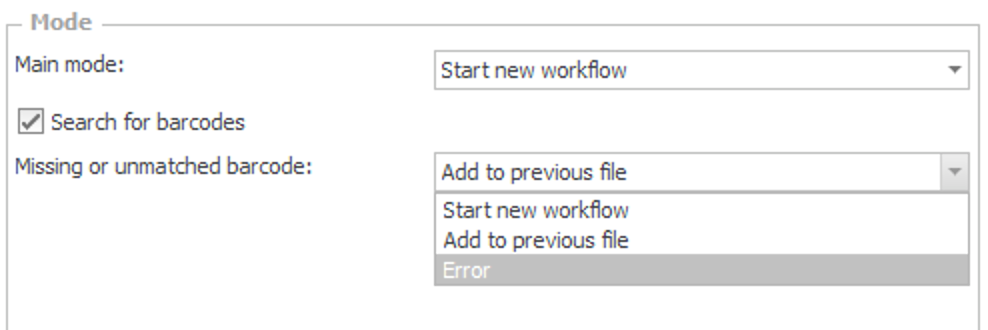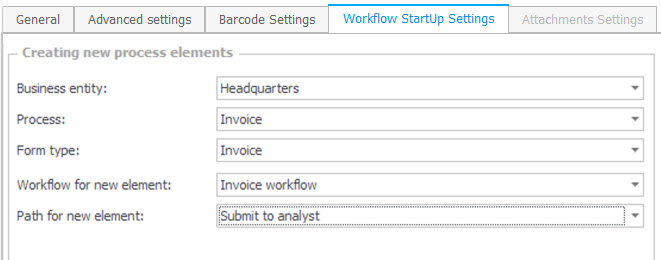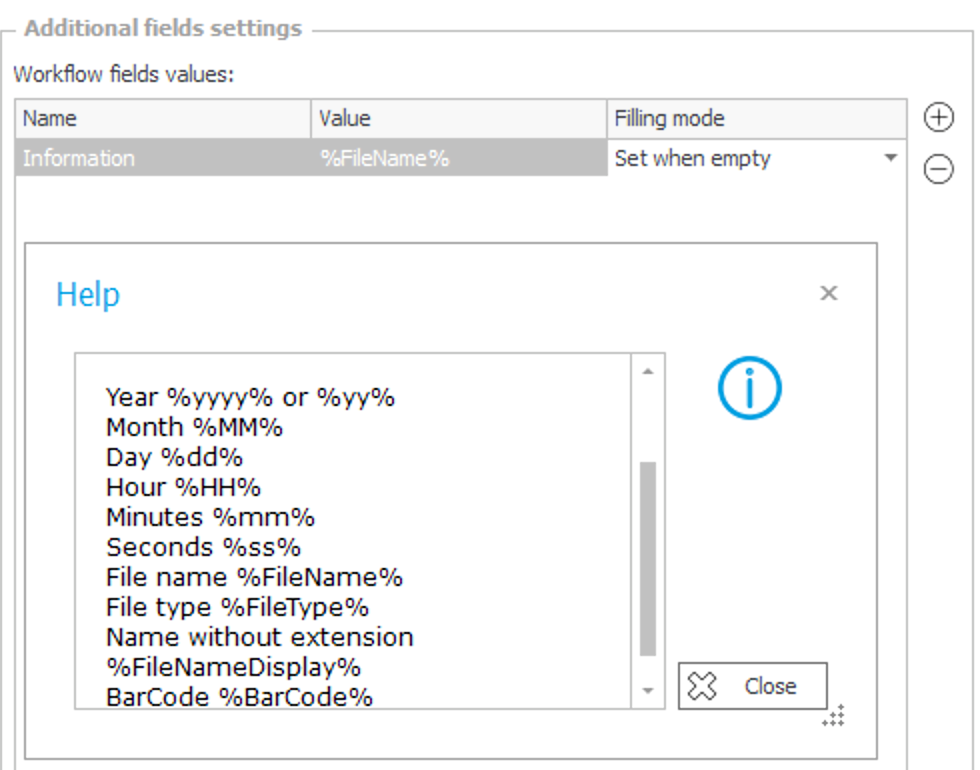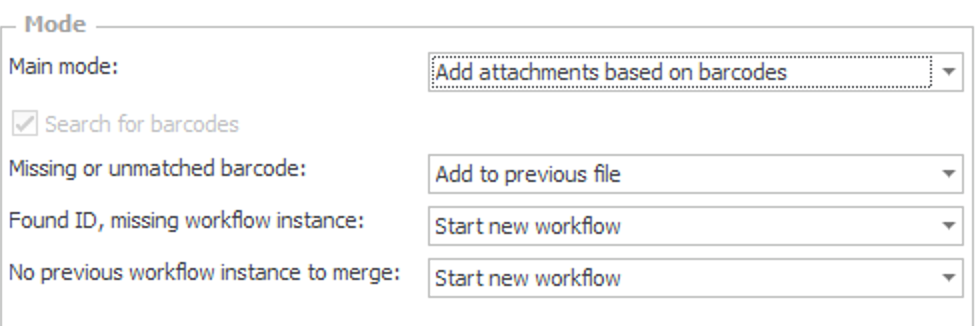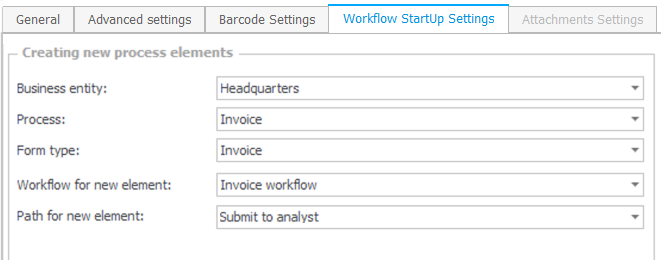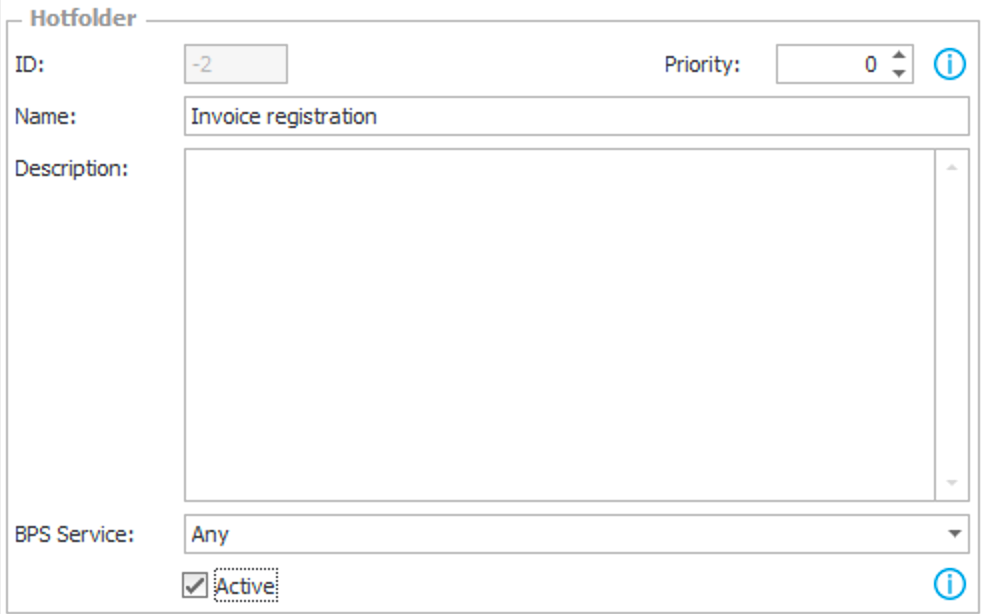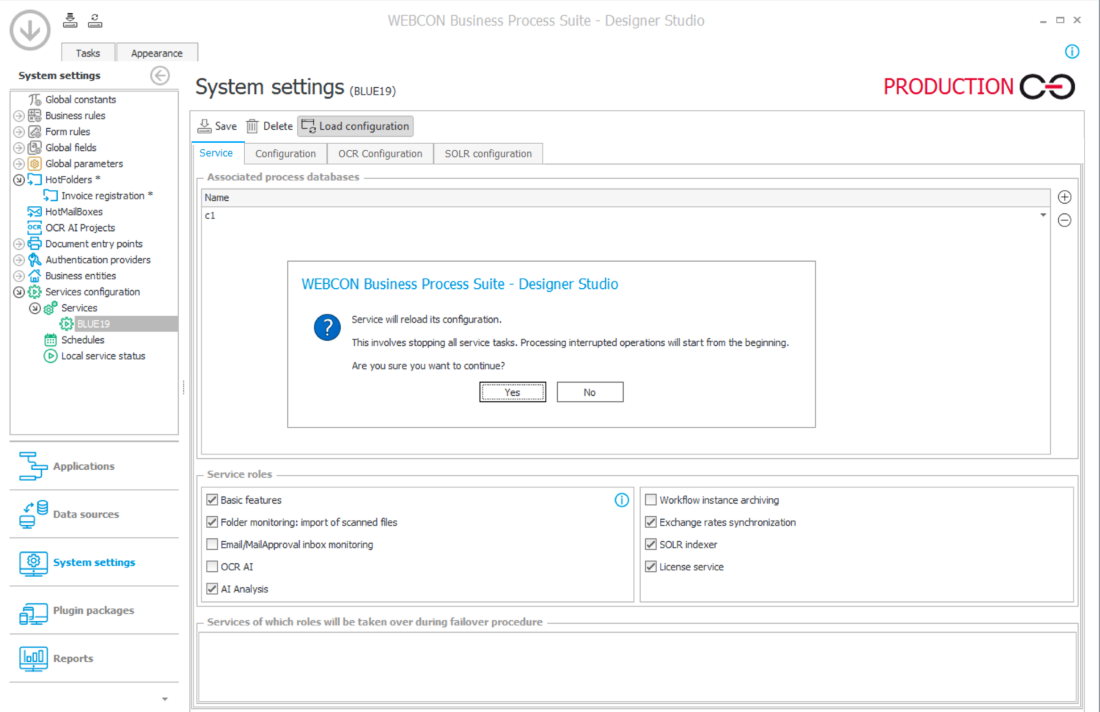Dotyczy wersji 2020.1.3.x autor: Michał Kastelik
Odświeżenie artykułu: HotFoldery.
Wprowadzenie
Jedną z podstawowych funkcjonalności platformy WEBCON BPS jest możliwość parowania zeskanowanych plików z dokumentami w wersji elektronicznej (na podstawie kodu kreskowego) oraz startowanie nowych obiegów dokumentów na podstawie plików, które trafiają do specjalnie skonfigurowanego katalogu zwanego HotFolderem.
W niniejszym artykule zostanie opisane jak uruchomić pierwszy HotFolder i sprawdzić konfigurację serwisu.
Konfiguracja HotFolderu
Aby skonfigurować nowy HotFolder, w WEBCON BPS Designer Studio, należy przejść do ustawień systemu „System settings” a następnie z wyświetlonego menu wybrać „HotFolders”.
Rys. 1. Moduł konfiguracji HotFolderów
Po wybraniu z belki przycisku „New” zostanie wyświetlony formularz konfiguracyjny.
Rys. 2. Ekran konfiguracyjny HotFolderu
Domyślne działanie HotFolderu polega na monitorowaniu miejsca wskazanego w polu „Source directory” (folderu lub działu sieciowego) a następnie wykonanie akcji wskazanej w polu „Main mode”. Po poprawnym wykonaniu akcji (np. podłączeniu pliku do elementu obiegu), plik źródłowy jest przenoszony do folderu wskazanego w polu „Archive directory”.
W przypadku przedstawionym poniżej wskazane zostały foldery na serwerze na dysku. Należy pamiętać, aby foldery te udostępnić użytkownikowi svc.bps. Serwis będzie monitorował folder C:\Inbox, a po wykonaniu poprawnie akcji przeniesie przetworzony plik do folderu C:\Archived.
Rys.3. Ustawienia źródła folderu
Domyślnie serwis będzie sprawdzał wszystkie obsługiwane typu plików, możemy jednak ograniczyć je tylko do formatu PDF lub wybrać zaawansowane filtry wejścia.
Szablon nazwy tworzonego elementu pozwala nam określić pod jaką nazwą plik będzie wczytany do obiegu workflow (domyślnie to nazwa pliku jaka zostanie przekazana ze skanera).
Jeżeli chcemy zmienić tą nazwę, możemy użyć tagów daty w strefie czasowej bazy danych:
| Rok | Year | %yyyy% or %yy% |
| Miesiąc | Month | %MM% |
| Dzień | Day | %dd% |
| Godzina | Hour | %HH% |
| Minuta | Minutes | %mm% |
| Sekunda | Seconds | %ss% |
lub tagów dotyczących pliku:
| Nazwa pliku | File name | %FileName% |
| Typ pliku | File type | %FileType% |
| Nazwa bez rozszerzenia | Name without extension | %FileNameDisplay% |
| Kod | BarCode | %BarCode% |
Tryb działania
Hotfolder może być skonfigurowany w w następujący sposób:
- Start new workflow – uruchamia nowy element wskazanego obiegu, wymagana jest dodatkowa konfiguracja w zakładce „Workflow StartUp Settings”,
- Add attachments based on barcodes – dodaje do elementu workflow załącznik, na którym znajduje się kod 2D,
- Start new workflow without conversion to PDF – uruchamia nowy obieg bez wykonania konwersji do formatu PDF.
Rys. 4. Tryby działania hotfolderu
Tryb: Startowanie obiegów
W tym trybie serwis uruchomi wskazany w zakładce „Workflow StartUp Settings” obieg dokumentów.
W przypadku zaznaczenia opcji „Search for barcodes” dodatkowo należy wskazać jak ma zachować się proces w przypadku brakującego lub nierozpoznanego kodu.
Do wyboru są następujące akcje:
- Start new worfklow – uruchamia kolejny obieg i podłącza ten plik,
- Add to previous file – dodaje strony do poprzedniego pliku,
- Error – zgłasza błąd i przechodzi do dalszego rozpoznawania kolejki plików w serwisie.
Rys. 5. Definicja akcji brakujących kodów
Zakładka, w której wskazano proces startowy pozwala także na określenie, jaką ścieżką ma przejść obieg po dodaniu załącznika do obiegu.
Rys. 6. Definicja startowania obiegu
Jako opcje dodatkowe możemy określić wpisanie do tworzonego elementu np. nazwy pliku do określonego atrybutu aplikacji.
Rys. 7. Możliwe opcje definicji nazwy pliku
Tryb: Dołączanie do elementów na podstawie kodu kreskowego
W przypadku wykorzystania w procesach drukarek kodów kreskowych lub kodów 2D, istnieje potrzeba masowego skanowania np. faktur kosztowych, które posiadają nalepki z takimi kodami. W tym przypadku w konfiguracji HotFolderu wykorzystujemy tryb dodawania załączników na podstawie znalezionego przez serwis kodu elementu.
Rys. 8. Definiowanie trybu dołączania załączników na podstawie kodu
Podstawowa konfiguracja w tym przypadku, oprócz opisanej wyżej opcji w przypadku braku lub niepasującego kodu, zawiera dwie nowe opcje konfiguracyjne:
- Found ID, missing workflow instance – definiuje co się dzieje w przypadku kiedy system odnajdzie kod ID elementu, ale nie zostanie on znaleziony w bazie,
- No previous workflow instance to merge – określa jak system ma się zachować w przypadku braku poprzedniego elementu do scalenia
W obu przypadkach możemy wybrać opcję startu obiegu lub zatrzymanie przetwarzanie danego pliku i oznaczenia go w kolejce jako błąd.
Tryb: Startowanie obiegów bez konwersji do PDF
Ostatnia opcja trybu działania HotFolderu pozwala na startowanie obiegów bez wykonania konwersji plików do formatu PDF. W trybie tym nie jest możliwe wykonanie rozpoznawania kodów kreskowych.
Rys. 9. Wybór obiegu, jaki ma zostać uruchomiony
Cała konfiguracja to określenie jaki proces ma zostać uruchomiony wraz z dołączeniem pliku jako załącznik.
Po prawnym skonfigurowaniu HotFolderu należy go zapisać i upewnić się, że zaznaczono check „Active”. Następnie należy sprawdzić konfigurację serwisu.
Rys.10. Opcja aktywacji wybranego hotfolderu
Konfiguracja serwisu WEBCON BPS
W zakładce „Services configuration” należy rozwinąć gałąź „Services” i sprawdzić, czy została zaznaczona funkcja „Folder monitoring: import of scanned files”. Jeżeli pierwszy raz uruchamiamy tą funkcje, należy po zaznaczeniu opcji zapisać zmiany w menu „Save” a następnie należy wczytać ponownie konfigurację za pomocą przycisku „Load configuration”.
Rys.11. Ekran potwierdzający restart serwisu WEBCON BPS
Aby wczytanie konfiguracji było możliwe, serwis musi zatrzymać wszystkie aktywne zadania, a przerwane czynności zostaną ponownie uruchomione, gdy serwis wczyta swoją konfiguracje. Możemy zobaczyć czy serwis poprawnie wczytał swoją nową konfigurację, przechodząc do modułu „Local service status” i naciśnięciu przycisku „Refresh”. Po chwili powinien pojawić się wpis potwierdzający wykonanie operacji.
Od tej pory serwis WEBCON BPS co określoną w konfiguracji serwisu ilość sekund (domyślnie 60) będzie sprawdzał, czy w określonych HotFolderach znajdują się pliki, które należy przeprocesować.
Podsumowanie
HotFoldery umożliwiają sprawną realizację wielu procesów w organizacji. W przypadku posiadania wielu różnych wyspecjalizowanych aplikacji możemy stworzyć do ich obsługi wiele konfiguracji Hotfolderów. Odpowiednio konfigurując skanery sieciowe możemy określić jakie procesy będą uruchomione z jakiego kodu skanera.
Jak widzisz, WEBCON BPS używany jako system zarządzania dokumentami może znacznie uprościć i ułatwić Twoją pracę! Zapomnij o manualnych i czasochłonnych zadaniach i ciesz się automatyzacją procesów biznesowych.